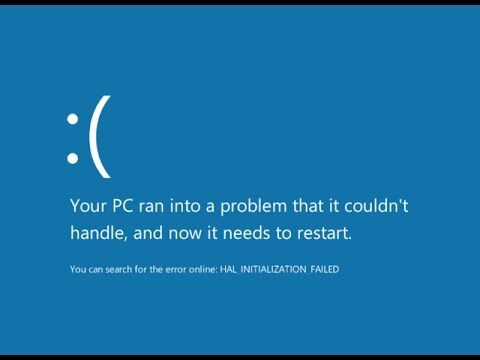
Microsoft pubblica regolarmente aggiornamenti per i suoi utenti Windows. Questi aggiornamenti installano le ultime patch di sicurezza e aggiungono funzionalità aggiuntive al sistema operativo.. Nonostante questo, si consiglia di mantenere Windows aggiornato, ma di tanto in tanto l'installazione degli aggiornamenti comporta anche molti problemi. Recentemente, a settembre e ottobre 2018, La maggior parte degli utenti incontra varie difficoltà dopo aver installato gli aggiornamenti e la maggior parte di loro ha riferito che il proprio PC viene completamente distrutto dopo l'installazione degli aggiornamenti.
Problema:
1. Windows diventa troppo lento
2. Windows impiega un'eternità a riavviarsi
3. Alcuni file utente importanti vengono eliminati
4. Windows non si avvia
5. Windows non funziona correttamente.
6. Windows si blocca o si blocca
Come riparare Windows distrutto dopo aver installato gli aggiornamenti
Metodo 1: correzione con lo strumento di riparazione del sistema avanzato
Una volta che il tuo PC viene distrutto a causa dell'installazione di aggiornamenti, non è facile risolverlo manualmente. È necessario utilizzare lo strumento di riparazione del sistema avanzato per riparare il sistema operativo Windows. Quando viene installato un aggiornamento, mette centinaia di file sul PC e interessa dozzine di servizi. Ecco l'elenco di alcune soluzioni sorprendenti per questo problema.
Metodo 2: Ripristina Windows
Questa è l'unica soluzione garantita a questo problema.. Incoraggio sempre l'utente a creare un punto di ripristino. Puoi ripristinare Windows se hai precedentemente creato un punto di ripristino. Il ripristino di Windows rimuove tutte le impostazioni e le impostazioni recenti e riporta il PC a un'impostazione precedente.
Metodo 3: verifica il problema di compatibilità
Semplicemente, questo problema è causato dall'installazione di aggiornamenti su hardware o driver incompatibili. Potrebbero esserci maggiori possibilità che gli aggiornamenti non siano compatibili con l'hardware attuale o con alcuni driver. Qui ti dirò un metodo unico che funzionerà sicuramente per te.
Questo metodo è Ripristina gli aggiornamenti di Windows, eliminare il driver incompatibile e quindi installare nuovi aggiornamenti di Windows.
passo 1: ripristinare gli aggiornamenti di Windows
Il ripristino degli aggiornamenti di Windows cambierà la directory di download e ti consentirà di scaricare e installare nuovi aggiornamenti. Perché, se il tuo PC è stato distrutto dopo aver installato gli ultimi aggiornamenti di Windows, questo trucco potrebbe aiutarti molto. Puoi ripristinare gli aggiornamenti di Windows nel modo seguente:
1. Ha aperto Simbolo del sistema Che cosa Amministratore.
2. Interrompi i servizi BITS. Digita il seguente comando uno dopo l'altro e premi Invio.
net stop bits
net stop wuauserv
3. Rimuovi il qmgr * .Quale procedimento. Digita o incolla la riga successiva al prompt dei comandi e premi Invio.
Del "%ALLUSERSPROFILE%Application DataMicrosoftNetworkDownloaderqmgr*.dat"
4. Rinominare la cartella di distribuzione del software. Digita la riga successiva una dopo l'altra e premi invio.
Ren %systemroot%SoftwareDistributionDataStore *.bak
Ren %systemroot%SoftwareDistributionDownload *.bak
Ren %systemroot%system32catroot2 *.bak
5. Richiedi sicurezza di Windows predefinita un Servizi BITS sì Servizio di aggiornamento di Windows. Incolla il seguente comando uno dopo l'altro e premi Invio.
sc.exe sdset bits D:(A;;CCLCSWRPWPDTLOCRRC;;;SY)(A;;CCDCLCSWRPWPDTLOCRSDRCWDWO;;;BA)(A;;CCLCSWLOCRRC;;;AU)(A;;CCLCSWRPWPDTLOCRRC;;;PU)
sc.exe sdset wuauserv D:(A;;CCLCSWRPWPDTLOCRRC;;;SY)(A;;CCDCLCSWRPWPDTLOCRSDRCWDWO;;;BA)(A;;CCLCSWLOCRRC;;;AU)(A;;CCLCSWRPWPDTLOCRRC;;;PU)
6. Rimuovere hardware e driver incompatibili. Devi espellere un dispositivo aggiuntivo collegato come Bluetooth, macchina da stampa, console di gioco e altri dispositivi. Ora, vaya al pannello di controlloIl "Pannello di controllo" È uno strumento essenziale nel campo della gestione e supervisione dei sistemi. Consente agli utenti di monitorare e gestire varie funzionalità di un software o hardware da un'unica interfaccia. Attraverso la grafica, indicatori e opzioni interattive, l’accesso alle informazioni rilevanti è facilitato, che ottimizza il processo decisionale. I pannelli di controllo vengono utilizzati in diversi settori, compresa la tecnologia,... y elimine el controlador instalado adicionalmente.
7. Digita il seguente comando in CMD e premi Invio. Questo ti porterà alla directory di Windows corrente.
cd /d %windir%system32
8. Ora Registra nuovamente il file BITS. Incolla il seguente comando in cmd e premi Invio.
regsvr32.exe atl.dll
regsvr32.exe urlmon.dll
regsvr32.exe mshtml.dll
regsvr32.exe shdocvw.dll
regsvr32.exe browseui.dll
regsvr32.exe jscript.dll
regsvr32.exe vbscript.dll
regsvr32.exe scrrun.dll
regsvr32.exe msxml.dll
regsvr32.exe msxml3.dll
regsvr32.exe msxml6.dll
regsvr32.exe actxprxy.dll
regsvr32.exe softpub.dll
regsvr32.exe wintrust.dll
regsvr32.exe dssenh.dll
regsvr32.exe rsaenh.dll
regsvr32.exe gpkcsp.dll
regsvr32.exe sccbase.dll
regsvr32.exe slbcsp.dll
regsvr32.exe cryptdlg.dll
regsvr32.exe oleaut32.dll
regsvr32.exe ole32.dll
regsvr32.exe shell32.dll
regsvr32.exe initpki.dll
regsvr32.exe wuapi.dll
regsvr32.exe wuaueng.dll
regsvr32.exe wuaueng1.dll
regsvr32.exe wucltui.dll
regsvr32.exe wups.dll
regsvr32.exe wups2.dll
regsvr32.exe wuweb.dll
regsvr32.exe qmgr.dll
regsvr32.exe qmgrprxy.dll
regsvr32.exe wucltux.dll
regsvr32.exe muweb.dll
regsvr32.exe wuwebv.dll
9. Restablecer Winsock. Ripristinerà la presa di Windows. Esegui il seguente comando al prompt dei comandi.
netsh reset winsock
10. Riavvia i servizi BITS. Esegui il seguente comando uno per uno.
net start bits
net start wuauserv
11. Rimuovi coda BITS. Se stai usando Windows Vista o Windows Server 2008, deve eliminare la coda. Esegui il seguente comando al prompt dei comandi.
bitsadmin.exe /reset /allusers
12. Riavvia il computer.
Spero che questo post ti abbia aiutato a riparare il sistema operativo distrutto. Se hai trovato più metodi per risolvere questo problema, condividi la tua soluzione nella sezione commenti.




